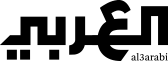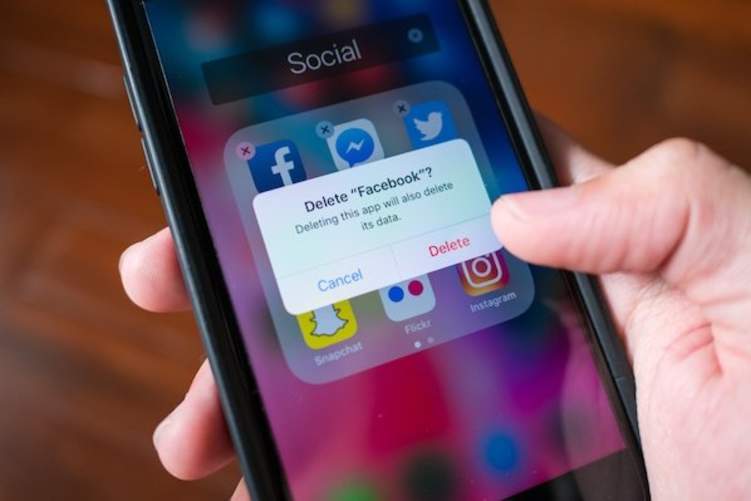على الرغم من أن فيسبوك يعتبر من مواقع التواصل الاجتماعي الاقدم والأكثر تفاعلاً إلا أن البعض قد يلجأ، لسبب أو لآخر، لإلغاء أو حذف هذا الحساب.
فيما يلي، بعض النصائح حول كيفية إنشاء وتسجيل حساب جديد في فيسبوك وحذف حساب قديم نهائياً.
حذف حساب فيسبوك نهائياً
قبل إغلاق حساب فيسبوك الخاص بك، انتبه من أنه لن تتمكن من إعادة تنشيط حسابك خصوصاً أنه سيتم حذف ملفك الشخصي وصورك ومنشوراتك ومقاطع الفيديو الخاصة بك وأي شيء آخر أضفته من قبل وذلك بشكل نهائي.
وبالتالي لن تتمكن من استرداد أي شيء أضفته من قبل، إضافة إلى عدم تمكنك من استخدام خاصية الشات عبر فيسوك مسنجر.

أما عن كيفية إغلاق فيسبوك، فعليك اختيار خيار الإعدادات والخصوصية أو ما يعرف بال settings and privacy.
ثم أنقر على خيار الاعدادات أو ما يعرف بال settings.
من بعدها اختر خيار معلومات الفيسبوك الخاصة بك ثم أنقر على خيار التعطيل والحذف (Deactivation and Deletion)
ثم اختر حذف الحساب نهائياً Permanently Delete Account
من بعدها أنقر على خيار المتابعة لحذف الحساب Continue to Account Deletion.
من بعدها عليك النقر على خيار حذف الحساب Delete Account
ثم إدخال كلمة المرور الخاصة بحساب الفيسبوك المُراد حذفه بشكل نهائي.
ثم انقر على زر المتابعة.
غلق حساب فيسبوك
هناك فرق شاسع بين اغلاق حساب فيسبوك وحذف حساب فيسبوك، إذ أن إيقاف حساب فيسبوك الخاص بك يمنحك المرونة للعودة عندما تريد في حين أن حذف الحساب هو إجراء دائم لا يمكنك التراجع عنه على الاطلاق وبالتالي عليك التأكد جيداً من رغبتك في القيام بذلك المضي قدماً بإغلاقه بشكل نهائي.
ولغلق الحساب كل ما عليك فعله هو النقر على رأس السهم المتجه للأسفل في أعلى يمين صفحة فيسبوك، واختيار "إعدادات"، ثم الضغط على "الأمن" security من القائمة التي تظهر على يسار الشاشة.
عندها عليك اختيار خصية "تعطيل حسابك" deactivate your account خيارات "الأمن".
علماً أنه عند إقدامك على القيام بهذه الخطوة، لا يكون ملفك أو حسابك الشخصي مرئيا للآخرين على فيسبوك، ولن يتمكن أحد من البحث عنك، إلا أن بعض المعلومات مثل الرسائل التي أرسلتها إلى أصدقاء قد تبقى ظاهرة للآخرين.
أما في حال رغبتك في العودة مجدداً إلى فيسبوك، فيمكنك إعادة تفعيل حسابك في أي وقت وذلك بشكل سهل وبسيط للغاية من خلال تسجيل الدخول باستخدام بريدك الإلكتروني وكلمة المرور لتستعيد ملفك كاملاً.

تسجيل حساب جديد في فيسبوك
كيف تفتح فيسبوك جديد؟ سؤال شائع للغاية وسهل جداً.
كل ما عليك فعله لناحية كيفية الاشتراك في فيسبوك أو كيفيه انشاء حساب على فيسبوك هو تتبع الخطوات التالية:
- الدخول إلى موقع facebook.com واختيار مستخدم جديد
- كتابة الاسم الأول واسم العائلة
- فيسبوك تسجيل الدخول برقم الهاتف أو البريد الالكتروني ثم إعادة كتابتهما مرة أخرى
- إدخال كلمة سر أو مرور قوية جداً
- إدخال تاريخ الميلاد كاملاً
- تحديد الجنس (أنثى أو ذكر)
- الضغط على إنشاء حساب جديد بعد الموافقة على شروط الاستخدام.
ولا تنسى أبداً عند إنشاء حساب جديد بالبحث عن أصدقاء جدد وتعبئة معلوماتك الشخصية كاملة إضافة إلى وضع بعض الصور والفيديوهات الخاصة بك لاسيما الصورة التعريفية بك على حسابك الخاص.
أما لتفعيل حسابك على فيسبوك بشكل نهائي، عليك زيارة بريدك الالكتروني من خلال الضغط على الرابط الذي تم إرساله لك أو عن طريق الكود المرسل إليك عبر الهاتف على رقمك الخاص.

كيف افتح فيسبوك بدون رقم هاتف؟
كيفية انشاء حساب فيسبوك جديد بدون رقم هاتف؟ سؤال شائع آخر.
في حال رغبتك بانشاء حساب فيسبوك بدون رقم لتسجيل الدخول إلى فيسبوك، عليك أولاً تسجيل الدخول إلى فيسبوك عبر متصفح الإنترنت.
ثم كتابة الإسم الأول والإسم الأخير في الحقول الصحيحة المطلوبة وإدخال البريد الإلكتروني الخاص مع الامتناع عن تزويد الحساب برقم هاتفك.
ولا تنسى من وضع كلمة سر للمرور صعبة ودقيقة.
كما يوجد طريقة أخرى لإنشاء حساب جديد على فيسبوك من دون الاستعانة برقم هاتف أو بريد إلكتروني، وذلك عن طريق عمل حساب في فيسبوك تجريبي.
علماً أن هذه الخدمة مقدمة، حديثاً من إدارة الموقع وتتطلب منك الدخول إلى الرابط التالي:
https://www.facebook.com/whitehat/accounts
ثم قم بالضغط على إنشاء حساب فيسبوك جديد حيث سيتم فتح حساب فيسبوك بدون رقم هاتف وبريد الكتروني.
عندها افتح نافذة أخرى وقم بنسخ User ID وكذلك Login password ثم قم بتسجيل الدخول.
إلا أنه مساوئ استخدام هذه الطريقة تمكن في عدم تمكنك من إرسال طلبات صداقة إضافة إلى عدم الاستفادة من عدد من المميزات التي يمنحها فيسبوك عادة لمستخدميه.
إشارة إلى من فوائد انشاد حساب جديد على فيسبوك من دون رقم هاتف هو المحافظةعلى الخصوصية في الهاتف الخاص، خوفاً من اختراق الحسابات والمعلوما الشخصية.